Kuinka korjaat Wdsutil.dll puuttuu Windows 10: ssä?
Miscellanea / / August 04, 2021
Mainokset
Wdsutil.dll puuttuu Windows 10: ssä on virhe, joka tapahtuu, kun järjestelmästäsi puuttuu tiettyjä järjestelmätiedostoja. Kun kohtaat tällaisia ongelmia, järjestelmäsi on alttiina satunnaisille sammutuksille, äkillisille jäätymisille ja jopa sovellusten epäonnistumiselle. Joten jos kohtaat tämän virheen ensimmäistä kertaa, korjaa järjestelmäsi heti, jos et halua nähdä järjestelmän kärsivän enää tulevaisuudessa. Todennäköisin syy tähän virheeseen on WDSUTIL.dll-tiedoston puuttuva ongelma. Saatat jopa nähdä tämän virheen, jos järjestelmässäsi on vanhentuneita ohjaimia.
Jos järjestelmässäsi on haittaohjelmatartunta ja järjestelmätiedostosi ovat saaneet tartunnan, saatat nähdä tämän virheen ponnahtavan järjestelmään. Joten tämän ongelman korjaamiseksi sinun on otettava huomioon kaikki mahdolliset syyt ja katsottava, mikä toimii sinun eduksesi ongelman ratkaisemiseksi. Tämä virhe ei kuitenkaan ole yhteinen vain Windows 10 -järjestelmille. Jos käytössäsi on Windows 7, 8 tai 8.1, tämä virhe saattaa näkyä näytöllä silloinkin. Joten mitä voit tehdä tämän virheen korjaamiseksi? Selvitetään tästä artikkelista.
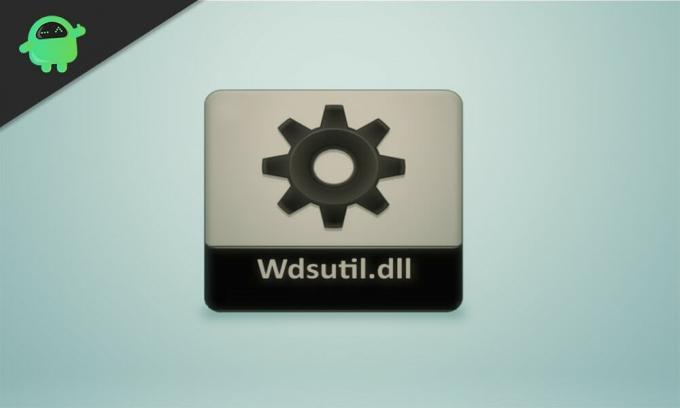
Sivun sisältö
-
1 Kuinka korjaat Wdsutil.dll puuttuu Windows-virheestä?
- 1.1 Suorita täydellinen järjestelmän tarkistus:
- 1.2 Rekisteröi WDSUTIL.dll -tiedosto manuaalisesti:
- 1.3 Päivitä kaikki ohjaimet:
- 1.4 Suorita järjestelmätiedostojen tarkistus:
- 1.5 Suorita DISM-tarkistus:
- 1.6 Suorita järjestelmän palautus:
Kuinka korjaat Wdsutil.dll puuttuu Windows-virheestä?
Aloitamme yksinkertaisista ratkaisuista ja siirrymme sitten monimutkaisempiin ratkaisuihin. Yksi alla mainituista ratkaisuista toimii varmasti sinulle.
Mainokset
Suorita täydellinen järjestelmän tarkistus:
Kuten edellä mainittiin, tämä virhe on melko yleinen, jos järjestelmässäsi on haittaohjelmatartunta. Joten asenna virustorjuntaohjelma, jos sinulla ei vielä ole sitä järjestelmässäsi, ja etsi tartunta. Päivitä myös määritelmät uusimpaan versioon. Jos virustorjunta ei ole ajan tasalla, se ei näytä uusia tartuntoja. Skannaa koko järjestelmä ja suorita täysi tarkistus, ei nopea. Jos löydät tartunnan, korjaa se virustentorjunnan avulla.
Mutta jos tarkistus ei näytä haittaohjelmatartuntoja tai näet WDSUTIL.dll-tiedostosta puuttuvan virheen jopa järjestelmän puhdistamisen jälkeen, siirry seuraavaan mahdolliseen ratkaisuun.
Rekisteröi WDSUTIL.dll -tiedosto manuaalisesti:
DLL-tiedostot ovat Windowsin rekisteritiedostoja, ja ne rekisteröidään automaattisesti. Mutta jos WDSUTIL.dll-tiedosto puuttuu järjestelmästäsi, voit lisätä tämän tiedoston manuaalisesti komentokehotteella.
- Napsauta alla olevaa hakupalkkia ja etsi "Komentokehote".
- Kun se näkyy tuloksissa, valitse Suorita järjestelmänvalvojana.

- Ensinnäkin sinun on poistettava wdsutil.dll-tiedoston rekisteröinti. Sitä varten kirjoita cmd-ikkunaan ”regsvr32 / u wdsutil.dll” ja paina Enter-näppäintä.
- Sitten sinun on rekisteröitävä wdsutil.dll -tiedosto uudelleen. Sitä varten kirjoita cmd-ikkunaan "regsvr32 / i wdsutil.dll" ja paina Enter-näppäintä.

Mainokset
- Sulje sitten cmd-ikkuna.
Avaa nyt sovellus, josta koet, että Wdsutil.dll puuttuu virheestä. Jos näet edelleen saman virheen, siirry seuraavaan mahdolliseen ratkaisuun.
Päivitä kaikki ohjaimet:
Kuljettajat ovat vastuussa järjestelmän kaikkien komponenttien toiminnallisuudesta. Joten jos ohjaimen määritelmät ovat vanhentuneita, päivitä ne heti. Voit valita kolmannen osapuolen sovelluksen, joka skannaa järjestelmän ja tarkistaa, ovatko kaikki ajurimääritykset ajan tasalla. Jos niitä ei ole, sovellus päivittää ne heti.
Voit myös päivittää ohjaimesi Windowsin Laitehallinnassa.
- Napsauta hiiren kakkospainikkeella Käynnistä-painiketta ja valitse Laitehallinta.
- Laajenna mikä tahansa luokka luettelossa ja valitse laite käyttämällä, mikä johtaa virheeseen.
- Napsauta sitä hiiren kakkospainikkeella ja valitse Päivitä ohjain.
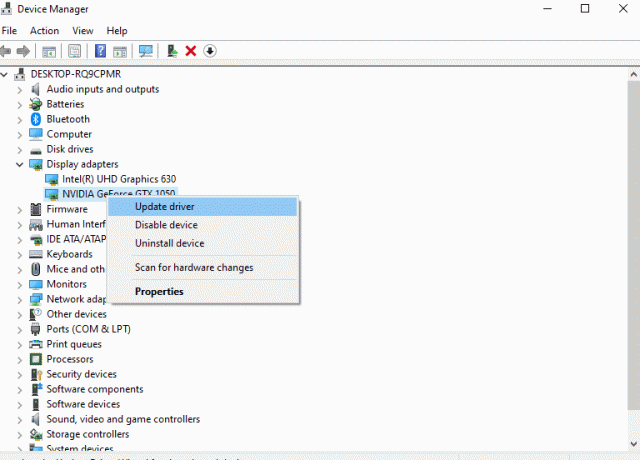
Mainokset
- Valitse ”Etsi automaattisesti päivitettyä ohjainohjelmistoa”, ja Windows asentaa päivitetyt ohjaimet automaattisesti kyseiselle laitteelle.
Kun olet päivittänyt ohjaimet, tarkista, näkyykö sama virhe uudelleen. Jos näin tapahtuu, kokeile seuraavaa alla mainittua ratkaisua.
Suorita järjestelmätiedostojen tarkistus:
Järjestelmätiedostojen tarkistus skannaa koko järjestelmän, ja jos se havaitsee ongelmia, se yrittää korjata ne.
- Napsauta alla olevaa hakupalkkia ja etsi "Komentokehote".
- Kun se näkyy tuloksissa, valitse Suorita järjestelmänvalvojana.
- Kirjoita seuraava komento komentokehotteeseen ja paina Enter.
sfc / scannow

- Odota, kunnes prosessi on valmis, ja sulje komentokehoteikkuna.
- Käynnistä sitten järjestelmä uudelleen.
Järjestelmän tiedostontarkistaja ei voi aina korjata järjestelmässäsi olevaa vikaa, ja jos näin on myös sinulle, siirry seuraavaan ratkaisuun.
Suorita DISM-tarkistus:
Mitä SFC-skannaus ei voi tehdä, DISM- tai Deployment Image Servicing and Management -toiminto voi pystyä suorittamaan. Joten jos SFC-skannaus ei tuottanut sinulle tuloksia, kokeile DISM-skannausta.
- Napsauta alla olevaa hakupalkkia ja etsi "Komentokehote".
- Kun se näkyy tuloksissa, valitse Suorita järjestelmänvalvojana.
- Kirjoita seuraava komento komentokehotteeseen ja paina Enter.
DISM / Online / Cleanup-Image / RestoreHealth

- Odota, kunnes prosessi on valmis, ja sulje komentokehoteikkuna.
- Käynnistä sitten järjestelmä uudelleen.
Jos tämä menetelmä ei myöskään ratkaise virhettäsi, siirry seuraavaan seuraavaan mahdolliseen ratkaisuun.
Suorita järjestelmän palautus:
Järjestelmän palautuspiste on ajankohta, jolloin voit palauttaa järjestelmän takaisin aina, kun järjestelmässäsi on jotain vikaa. Joten voit käyttää tätä ominaisuutta palataksesi järjestelmään, joka toimi hyvin, ilman virhettä.
- Napsauta alla olevaa hakupalkkia ja etsi "Ohjauspaneeli".
- Kun se näkyy tuloksissa, valitse Avaa.
- Siirry kohtaan Palautus.

- Valitse Järjestelmän palauttaminen.
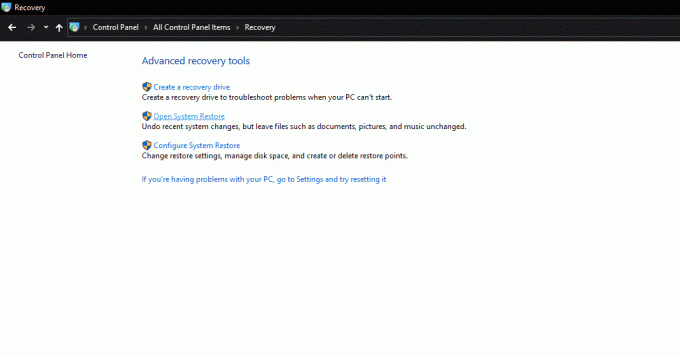
- Valitse Palauta ja noudata sitten näytön ohjeita asentaaksesi järjestelmän uudelleen onnistuneesti.
Joten tämä on kaikki erilaiset ratkaisut, joita voit yrittää korjata Wdsutil.dll puuttuu Windows-virheestä. Jos sinulla on kysyttävää tai kysyttävää tästä artikkelista, kommentoi alla, niin palaamme sinuun. Muista myös tutustua muihin artikkeleihimme iPhone-vinkkejä ja vihjeitäAndroid-vinkkejä ja vihjeitä, PC-vinkkejäja paljon muuta hyödyllistä tietoa varten.
Mainokset Oletko koskaan törmännyt siniseen ruutuun Windows 10: ssäsi sanomalla: "Yritettiin...
Mainokset Vaikuttaa siltä, että saatuaan Windows OS Build 1703 -päivityksen One Drive Sign-In -virhekoodi...
Mainokset Monet Windows-käyttäjät ovat valittaneet virheestä, joka estää heitä lähettämästä, kopioimasta tai siirtämästä…



![Luettelo parhaista mukautetuista ROM-levyistä MTS Smart Sprint 4G: lle [Päivitetty]](/f/c19a6587f6cf9b1c73fc3ccabe3738ea.jpg?width=288&height=384)